샤오미 전자책 리더기 루팅을 위하여 노력한 이야기 0
당근에서 어떤 분이 샤오미 미리더 프로라는 전자책 리더기를 8만 얼마에 판매하고 있었습니다. 샤오미 제품 중에 전자책 리더가 있다는 것은 이번에 처음 알게 되었습니다. 기기 스펙을 찾아보니 7.8인치 카르타 패널을 사용하고 있었습니다. 이쪽 분야에 관심이 있으신 분들은 잘 아시겠지만 전자책 리더는 패널 크기가 커질수록 가격이 천정부지로 올라갑니다. 현시점 국내에서 구할 수 있는 7.8인치 전자책 리더 중에는 대표적으로 교보문고의 SAM7.8이 있습니다. 교보문고는 2013년에 아이리버에서 제작한 SAM이라는 전자책 리더를 출시한 이후로 신제품을 출시하지 아니하다가 2020년에 갑작스럽게 SAM7.8이라는 7.8인치 전자책 리더를 출시하였습니다. 크레마(알라딘, Yes24 등)나 리디북스 쪽에서 거의 매년 신제품을 출시하던 것과는 대조적이죠.
SAM7.8은 안드로이드 플레이스토어 사용이 가능하기 때문에 교보문고에서 구매한 전자책 외 타사의 전자책 서비스도 이용 가능합니다. 그에 반해 샤오미 리더기는 안드로이드 기반이기는 하나 플레이스토어를 정식으로 지원하지 않기 때문에 앱 설치가 조금 불편합니다.
그래서인지 당근 판매자 분이 제품 설명란에 이 제품은 플레이스토어가 설치되어 있지않고, 한글도 정식으로 지원하지 않아서 초보자들이 사용하기에는 어려우니 추천하지 않는다고 적어두셨더군요. 이 멘트가 오히려 저의 호기심을 자극했습니다.
구매 후 바로 문제점이 무엇인지 확인할 수 있었습니다. 한글로 표기되어야 할 부분에 ▤▥▨▧▦ 이런 식으로 표시되어 읽을 수가 없었습니다. 한글 키보드를 설치해도 키패드의 ㄱㄴㄷㄹ가 ▤▥▨▧ 로 표시되었습니다.
리디북스와 알라딘 등 국내 ebook 앱들을 설치해 보니 구매목록에서 책 제목들은 모두 ▤▥▨▧로 표시되었습니다. 다행히 표지는 그림파일로 표시되니 책 제목을 확인하는 것이 크게 불편하지는 않았습니다.
막상 책을 열어보니 본문은 한글이 정상적으로 출력되었습니다. 책 읽는 것은 문제가 없겠네 싶어 그냥 쓰려고 했습니다. 그런데 다른 문제가 있었습니다. 책 목차와 옵션 메뉴, 기타 UI의 한글이 깨져서 보이는 것이었습니다. 이것은 살짝, 아니 조금, 아니 꽤 거슬리는 문제였습니다.
원인이 무엇일까, 하고 가부좌를 틀고 앉아 곰곰이 생각해 보다 답을 알아냈습니다. 이 기기의 시스템 폰트 파일에 한글이 포함되지 않은 것이었습니다. 안드로이드 기반 디바이스에는 시스템 폴더 안에 roboto 로 시작하는 폰트 파일들이 있는데, 이 폰트 파일에 한글이 포함되어 있지 않다면 시스템에서 한글로 표시되는 부분은 전부 깨져서 보이게 되는 것입니다. 그렇다면 전자책은 어째서 한글이 보이는 것인가? 그것은 전자책 앱에 포함된 별도의 폰트 파일을 사용하기 때문입니다.
결국 시스템 폰트 파일을 한글이 포함된 파일로 바꾸면 간단히 해결될 문제였습니다. 그러나 윈도우와는 다르게 안드로이드에서는 시스템 파일 수정이 루팅(rooting, 안드로이드 시스템의 관리자 권한을 얻어 시스템 제어가 가능한 상태로 만드는 것)없이는 불가능합니다. 따라서 우선 기기를 루팅하는 방법을 찾아야 했습니다.
선구자들을 찾아서
먼저 인터넷에서 동일 모델을 구매한 분들이 있나 찾아보았습니다. 네이버 ebook카페가 국내에서 제일 활성화된 커뮤니티라 여기서 관련 내용을 찾아보았습니다. 샤오미는 워낙 마이너한 제품이라 그런지 게시글이 그리 많지는 않았습니다만 루팅 관련한 게시물을 몇 개 찾을 수 있었습니다. 제가 구매한 것과는 다른 제품을 루팅한 내용이었지만 그래도 희망은 있겠구나 싶었습니다.
구글에서 해외 커뮤니티를 뒤져보았습니다. 역시 정보가 별로 없었습니다. 그러다가 한 사용자가 github 에 올린 게시물을 발견하게 되었습니다. 내용을 보아하니 제가 구매한 것과 동일한 제품에 대해 써놓은 것이었습니다. 여기에 이런 문장이 있었습니다.
For users who want to root their devices, simply download the boot.img, patch it using the Magisk app, and then boot the patched image on the device.
(루팅은 그냥 여기 있는 boot.img 파일을 다운받아서 Magisk app으로 패치하고 패치된 이미지 파일로 boot 하면 됨.)
작성자는 루팅을 무슨 윈도우 바탕화면 바꾸는 일처럼 간단한 작업이라고 써 놓았지만 저는 안드로이드 기기 루팅이라는 것 자체가 너무 오랜만이라서 공부가 필요했습니다.
Maigsk
공식 홈페이지에는 Magisk: The Magic Mask for Android 라는 문구가 있었습니다. 요새 가장 많이 쓰는 안드로이드 루팅 툴이라고 하더군요. 우선 이 앱을 기기에 설치하고 github 작성자가 올린 boot.img 파일을 패치하니 새로운 파일이 생겨났습니다. 생각보다 일이 순조롭게 진행되어 기쁜 마음에 바로 다음 과정에 착수했습니다. Adb와 fastboot 설치가 필요했습니다.
ADB 와 fastboot
ADB 와 fastboot 는 PC와 안드로이드 기기를 유선 연결한 상태에서 여러 가지 명령어를 통해 PC로 안드로이드 기기를 제어할 수 있는 툴입니다. 안드로이드에서 개발자 옵션을 활성화 해야만 작동하죠.
PC에 기기를 USB 케이블로 연결한 후 기기를 파일전송상태로 바꾼 다음 ADB devices 명령어를 입력하니 기기가 연결된 상태로 나왔습니다. 이후 기기의 부팅 Bootloader 로 진입까지 성공했습니다. 다음으로는 fastboot를 이용해 Maigsk로 제작한 img파일로 기기를 부팅하면 루팅에 성공하는 것이었습니다.
그런데 fastboot 로 img 파일을 불러오려고 하니 waiting for devices 라는 메시지가 출력되면서 기기를 인식하지 못하는 것이었습니다. 다시 검색을 해보니 이런 증상은 보통 윈도우 드라이버가 제대로 설치되어 있지 않거나, USB 케이블에 문제가 있을 때 발생하는 것 같았습니다.
그리하여 adb 관련 드라이버를 설치하고, 샤오미 펌웨어 사이트에서 찾은 드라이버도 설치해 보고, 케이블도 이것저것 바꿔가며 테스트 해 보았지만 모두가 실패로 돌아갔습니다.
이 단계에서 한 시간 넘게 시간을 허비하다 보니 슬슬 짜증이 났습니다. 포기하고 침대에 벌렁 드러누웠습니다. 루팅은 포기하고 그냥 불편한 대로 써야하는 건가 싶었습니다. 판매자 분이 말씀하신 ‘초보자’ 카테고리에 제가 포함되는 것만 같아 자존심이 상했습니다.
그러다 네이버 카페에서 다른 제품을 루팅하신 분이 윈도우가 아닌 Ubuntu를 설치해 루팅을 성공했다는 글이 떠올랐습니다. 혹시 모를 가능성을 기대하며 윈도우에 Vmware를 설치해 거기서 Ubuntu를 돌려보기로 합니다.
VMware
VMware는 가상화 소프트웨어를 제작하는 회사인 VMware의 SW들을 부르는 용어입니다. 제가 사용한 프로그램은 VMware Workstation Player로 개인 사용자는 무료로 사용할 수 있습니다. 이 프로그램을 사용하면 윈도우에서 가상 PC를 생성해 새로운 OS를 설치할 수 있습니다. VMware를 사용하면 Ubuntu를 설치하기 위해서 기존OS인 윈도우를 삭제할 필요가 없기 때문에 이 방법을 택합니다.
Michael Dell
얼마 전 VMware는 브로드컴에 인수되었습니다. 이전까지 Vmware의 최대 주주는 Michael Dell이라는 사람이었습니다. Dell 노트북의 그 분 맞습니다. 2017년 경 미국에서 열린 Dell 세미나에서 저는 Dell의 창립자이자 회장인 Michael Dell 을 처음 보았습니다. 생각보다 젊어서(65년생) 놀랐던 기억이 있네요. Michael Dell은 Vmware 주식의 약 40% 정도를 소유하고 있었는데, 브로드컴이 Vmware를 인수할 당시 그 가치는 한화로 약 30조원 정도 되었다고 합니다. 물론 그 전에도 Michael Dell은 전세계 최고 부자 중 하나였습니다.
Ubuntu
우분투는 리눅스의 일종입니다. 샤오미 리더기가 안드로이드 시스템을 사용하고 안드로이드는 리눅스 기반으로 만들어진 OS이니 우분투의 먼 친척 정도 되겠지요. 어찌되었든 윈도우보다는 가까운 사이일 테니 우분투를 이용해 안드로이드 기기를 루팅하는 것이 성공 확률이 더 높을 것 같다는 생각이 들었습니다.
리누스 토르발스
리눅스의 아버지이자 역사상 최고의 프로그래머 중 한사람인 리누스 토르발스는 과연 어떤 컴퓨터를 쓸까요. 최근에 밝혀진 바에 따르면 리누스 토르발스는 맥북 에어 M2 버전을 사용하고 있었다고 합니다. 리누스는 맥북이야말로 정말 잘 만든 노트북이라고 극찬했습니다. 그러나 MacOS는 별로 좋아하지 않아서 맥북을 구입하면 바로 MacOS를 삭제하고 리눅스를 설치한다고 하네요.
루팅 재도전
sudo 서울에 아파트 한 채 없는 저이지만 리눅스의 sudo 명령어는 얼마든지 입력할 준비가 되었습니다. 우분투에서는터미널을 열어 명령어만 입력하면 ADB와 fastboot가 설치되었습니다. 왠지 느낌이 좋았습니다. 그리고 다시 bootloader에 진입해 fastboot 로 디바이스 연결을 확인한 순간 만세! 기기를 정상적으로 인식하고 있었습니다.
Font changer
새로운 img파일로 재부팅된 기기는 겉으로 보기에 별 차이가 없어 보였습니다. 하지만 Magisk를 실행하니 앱 별로 superuser(최고 관리자)권한을 부여할 수 있게 바뀌어 있었습니다. 루팅된 안드로이드 기기의 시스템 폰트를 바꾸는 앱 중에 Font changer 라는 앱이 있습니다. 이 앱에 superuser권한을 부여하고 시스템 폰트파일 한글을 포함한 폰트파일로 바꾸어 보았습니다.
결말
결과는 성공적이었습니다. 당근 판매자님 혹시 보고 계신가요? 저는 초보자가 아닙니다! 사실 저는 전자책을 읽기 위해서 이 물건을 구입한 것이 아니라 위와 같은 시행착오를 겪으며 그 과정에서 즐거움을 얻고 싶었는지도 모릅니다.
덧, 혹시라도 7.8인치 급 전자책 리더에 관심이 있으신 분들이 계시다면, 중고장터에 SAM7.8이 15만 원 정도에 거래되는 것 같았습니다. 제가 갖고 있는 샤오미 제품과 SAM은 스펙 차이가 거의 없는 데다가 추가로 SAM은 플레이스토어를 지원함과 동시에 AS도 된다 하니 SAM을 추천드립니다.
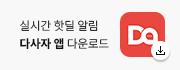
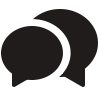 핫딜 정보공유 오픈채팅
핫딜 정보공유 오픈채팅